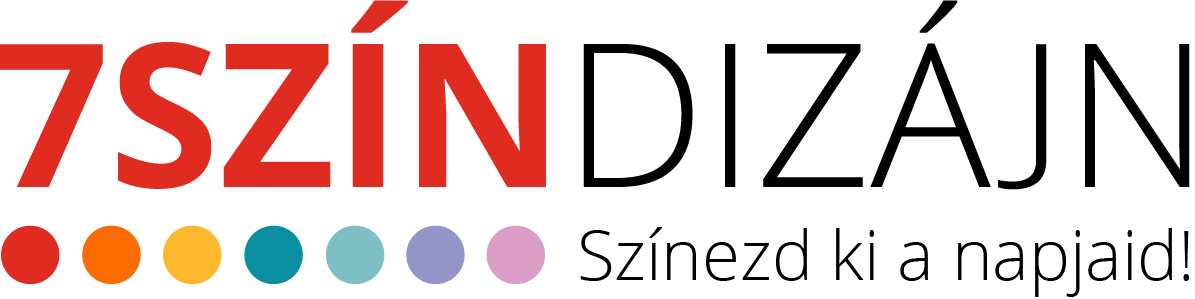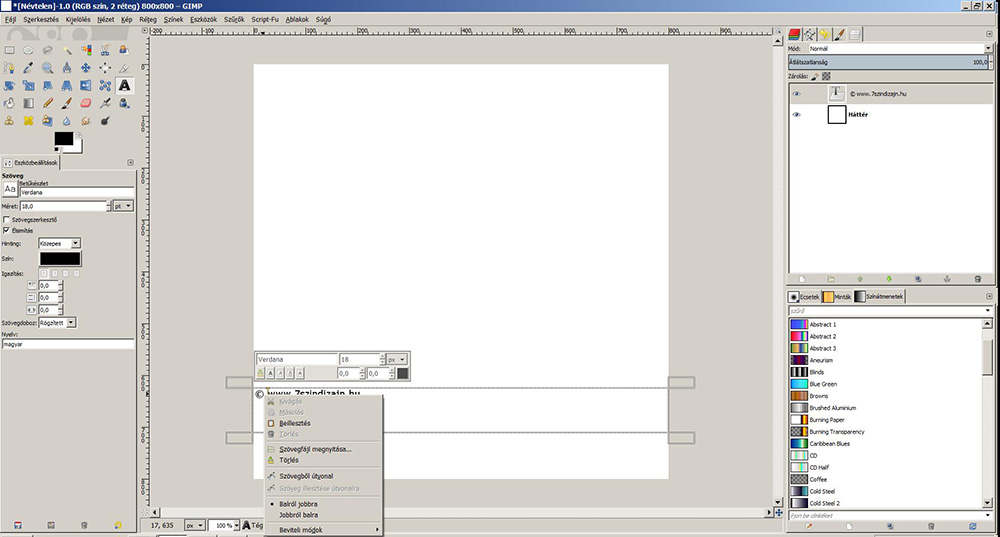A héten a facebookon a képek közösségi oldalhoz való kialakításával, méretezésével foglalkozom, amiről később fogok írni egy összefoglaló posztot is. Ehhez is kapcsolódik kedves olvasóm, Ida kérdése, hogyan lehet megoldani a képek feliratozását, keretezését.
A közösségi oldalakra, blogokra feltöltött fotókat vízjelezéssel védhetjük. Persze garancia nincs rá, hogy ne kerüljön illetéktelen kezekbe és kezdje meg új életét, de aki képeket készít, mégiscsak érdemes valamit tenni.
Több fotósnál láttam azt a megoldást, hogy a kép közepére, fontos részletekre helyezi a nagyméretű feliratot, ennek nagyon halványnak kell lenni, hogy a fotó még jól mutasson.
Nekem jobban tetszik, ha szolidan, mintegy aláírásszerűen beleillik a fotó kompozíciójába, úgy ahogyan a festőművészek is szignózzák műveiket. Ez az aláírás lehet egy logó vagy egy felirat is. Felirat esetében legpraktikusabb weboldalunk címét rögzíteni, ha van, ezzel még látogatókat is szerezhetünk. Ha nincs akkor a nevünket is lehet.
Mutatok két általam kedvelt facebook oldalt, ahol ilyen vízjelek vannak. Az egyiknél egy gyönyörű, finom vonalú logó nemcsak a szerzőt azonosítja be, hanem szerintem még dekorálja is a képeket, némelyiknél annyira simulékonyan, hogy először azt hittem, hogy a ruha dísze (Böjte Borbála Photograpy), a másiknál (The Fanatic Calligrapher) pedig egy szolíd és a képek stílusához is illő modern felirat utal a fotósra és a grafikusra. (A két oldalt nemcsak a vízjel miatt érdemes nézegetni 🙂 )
Megoldhatjuk mindezt pillanatok alatt egyszerűen egy ingyenes online alkalmazással. Ez a PickMarkr.

Három lépésben történik a feliratozás
- Töltsd fel egy fotót
- Válaszd ki a vízjel típusát, írd be a szöveget
- Mentsd el, oszd meg a vízjeles képet (ez utóbbit közvetlenül innen is akár)
Mindemellett még az átméretezést is elvégezhetjük. Javaslom a 800×800 pixeles képméretet weboldalakra, közösségi oldalakra és galériákba.
Persze egy ilyen programban sok korlát van. Például, mint a fenti képen is látható, talán egy nagyobb felirat és másféle betűtípus jobban mutatna.
Készítsünk egy sablont amelybe csak be kell illeszteni a képet!
És itt jön a nagy kérdés, hogy milyen méretű, milyen arányú legyen a keret? Szerettem volna találni egy kompromisszumos méretet és arányt, ami minden közösségi oldalhoz, galériához megfelelő, de sikerült alaposan belegabalyodnom adatok és infografikák tömkelegébe. Ezért, mielőtt az őrületig eljutottam volna, arra gondoltam, legyen 800×800 pixeles méret. A Facebook hírfolyamon feleekkorában lesz látható, a galériákban általában 600×600-as méret az optimális, ahogy itt a blogon is. A 800×800 pixeles képre írt felirat olvasható lesz így is. A négyzet alakú 1:1 arányt pedig talán scrapbookos múltam miatt választottam, no meg azért mert a közösségi oldalakon ez mindenütt megvan (Pld az Instagramon kizárólag ez az arány létezik.)
A feliratozást GIMP-pel fogjuk elkészíteni. Hétfőn újra jelentkezem a témával! 🙂